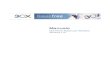1 Pertama pastikan didalam pc terdapat aplikasi installer NDP451, 3CXPhone6, dan 3CXPhone System. 2. Lalu install ketiga aplikasi tersebut dengan menginstall NDP451 yang pertama, kemudian menginstall 3CXPhone6, dan 3CXPhone System. 3. Selanjutnya lakukan Konfigurasi 3CXPhone dimulai dengan memilih menu Local IP pertama masukan Local IP address anda. Local IP address dapat dilihat dari ipconfig menggunakan menu commond prompt. Lihatlah IP pada detail wireless. 4. Sekarang lakukan settingan pada Public IP, pilih menu next tanpa mengisi Public IP.

Welcome message from author
This document is posted to help you gain knowledge. Please leave a comment to let me know what you think about it! Share it to your friends and learn new things together.
Transcript

1 Pertama pastikan didalam pc terdapat aplikasi installer NDP451, 3CXPhone6, dan 3CXPhone System.2. Lalu install ketiga aplikasi tersebut dengan menginstall NDP451 yang pertama, kemudian menginstall 3CXPhone6, dan 3CXPhone System.3. Selanjutnya lakukan Konfigurasi 3CXPhone dimulai dengan memilih menu Local IPpertama masukan Local IP address anda. Local IP address dapat dilihat dari ipconfig menggunakan menu commond prompt. Lihatlah IP pada detail wireless.
4. Sekarang lakukan settingan pada Public IP, pilih menu next tanpa mengisi Public IP.

5. Tahapan berikut memilih menu Setting
Akan keluar seperti tampilan gambar diatas, silahkan pilih Create New PBX lalu next.
6. Settingan dilanjutkan dengan memilih menu Extension Digits
disini terdapat 4 pilihan jumlah digit nomor extension yang bisa anda gunakan. Pada konfigurasi ini kita akan memilih 3 digit, sehingga banyak nomor extension dalam melakukan komunikasi 3 digit.
7. Selanjutnya muncul mail server pilihan next.

8. Selanjutnya pilih menu Administator Login
Username dan password dapat anda ganti sesuai keinginan anda.
9. Tahap selanjutnya kita akan mensetting pada menu Phone Setting. Menu ini berfungsi untuk konfigurasi Telpon. Anda dapat mengatur nomor extension, area, serta beberapa hal penting dalam konfigurasi telpon.

Tahap pertama ini melakukan konfigurasi telpon sebagai operator. Digunakan nomor extension 100. Gunakan nomor yang sama untuk Authentication ID dan Authentication Password.
10. Menu yang selanjutnya disetting yaitu Region. Pilih negara sesuai tempat tinggal kita lalu next.
11. Untuk menu VoIP Provider, pilih skip saja
12. Setelah selesai melakukan setting sebagai operator, silahkan masuk pada applikasi selanjutnya 3CX Phone System Menagement Console. Lalu silahkan registrasi dengan username dan password yang telah disetting.

13. Setelah anda melakukan registrasi, selanjutnya pilih menu account setting. Silahkan masukan account name, extension number serta password yang sesuai nomor extension. Seperti gambar berikut :
Lakukan hal berikut untuk setiap user agar dapat saling berhubungan. Perlu diingat bahwa jangan sampai terdapat nomor extension yang sama untuk setiap user agar dapat saling berhubungan.

14. Jika semua langkah diatas telah anda lakukan, maka akan muncul pada browser tampilan hasil berikut :
15.Saatnya melakukan pengetesan komunikasi. Dengan menggunakan aplikasi 3CXPhone6 , silahkan mendial nomor extension yang telah terdaftar. Hal yang perlu diperhatikan yaitu saat memasuki applikasi ini, silahkan mendaftar terlebih dahulu account anda hingga status 3CXPhone6 menjadi connected.

Related Documents